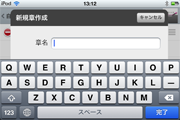本アプリケーションについて
「自分でつくる問題集」は、暗記したい文章などを撮影し、チェックシートやマーカーで隠しながら学習できる暗記支援アプリケーションです。■カレンダー保存場所の選択
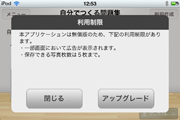
- 一部画面において広告が表示されます。
- 保存できる写真枚数は5枚まで。
●利用制限を解除するには、「アップグレード」ボタンをタッチしてAndroidマーケットでライセンスキー(有償)をご購入ください。
まずは使ってみよう!
あらかじめ用意されている問題集で、まずは使ってみましょう。本アプリケーションには、2通りの暗記方法があります。
例)トップ画面の「エレコムアプリ」をタッチして、次の画面で「あげあげ日記」をタッチした場合
■「チェックシート」を使って暗記する方法
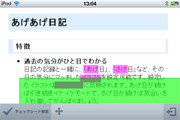
■「送り解答」を使って暗記する方法
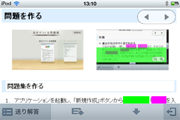
問題集を作る
はじめに、暗記したい文章を撮影します。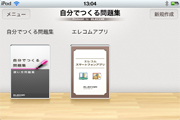
1.アプリケーションを起動し、「新規作成」をタッチする
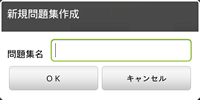
2.「問題集名」欄をタッチして、文字入力画面で名前を入力し、「OK」をタッチする
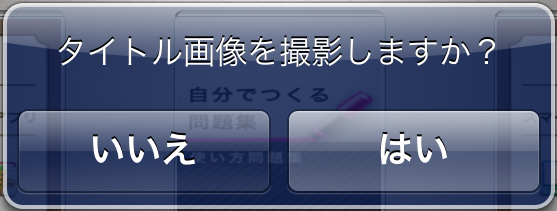
3.「タイトル画像を撮影しますか?」と表示されるので、「はい」をタッチする

4.タイトル画像を撮影する

5.撮影後の確認画面で「OK」をタッチする

6.問題(暗記する文章など)を続けて撮影する
●「×」をタッチすると、問題編集画面になります。
●撮影した画像はJPEG形式で保存されます。
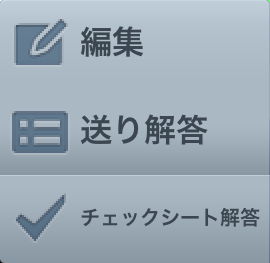
7.「編集」を選択して、編集画面に切り替える
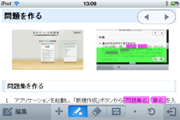
8.![]() をタッチして、暗記したい部分を指でなぞってマーカーをつける
をタッチして、暗記したい部分を指でなぞってマーカーをつける
![]() マーカーをつけるときタッチします。
マーカーをつけるときタッチします。
![]() このボタンをタッチしてからマーカーをタッチすると、マーカーを消すことができます。
このボタンをタッチしてからマーカーをタッチすると、マーカーを消すことができます。
![]() 解答時の送り順を改めてタッチした順序に変更します。
解答時の送り順を改めてタッチした順序に変更します。![]() をタッチすると、送り順を変えずに変更対象のマーカーを選べます。
をタッチすると、送り順を変えずに変更対象のマーカーを選べます。
![]() マーカーの太さ/種類を選びます。
マーカーの太さ/種類を選びます。
![]() 直前の操作を取り消します。
直前の操作を取り消します。
![]() 同じ問題集内の前後の画像(問題)を表示します。
同じ問題集内の前後の画像(問題)を表示します。
![]() 画面をタッチして指を動かすと、画像(問題)が動きます。(移動モード)
画面をタッチして指を動かすと、画像(問題)が動きます。(移動モード)
「チェックシート」を使って暗記する
画面上でシートを動かして、暗記したい部分を見せたり隠したりしながら暗記することができます。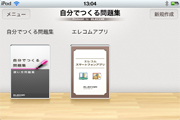
1.トップ画面で暗記したい表紙(問題集)をタッチする
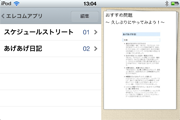
2.「章名」欄または画面右の画像をタッチする
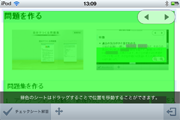
3.チェックシートを動かして、暗記したい部分を見せたり隠したりしながら暗記する
●画面をタッチして指を動かすと、緑色のシートが動きます。
●画面右端と下端の移動ボタンをタッチして指を動かすと、下の画像(文章)が動きます。
![]() 同じ問題集内の前後の画像(問題)を表示します。
同じ問題集内の前後の画像(問題)を表示します。
![]() 画面をタッチして指を動かすと、画像(問題)が動きます。(移動モード)
画面をタッチして指を動かすと、画像(問題)が動きます。(移動モード)
「チェックシート」
「編集」「送り解答」画面に切り替えることができます。
「送り解答」を使って暗記する
画像(問題)中の特に暗記したい部分をマーカーで隠し、1つずつ確認しながらマーカーを消して行くことができます。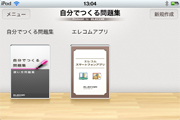
1.トップ画面で暗記したい表紙(問題集)をタッチする
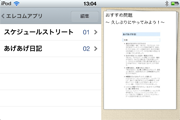
2.「章名」欄または画面右の画像をタッチする
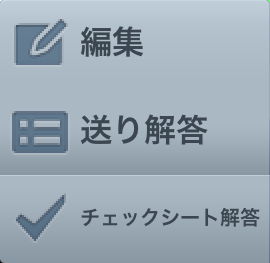
3.「送り解答」を選択して、「送り解答」画面に切り替える
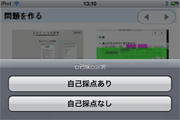
4.「自己採点選択」を設定する
自己採点あり:送り解答時に○×の自己採点操作をする。自己採点なし:送り解答時に自己採点しない。
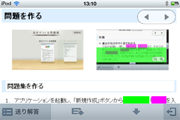
5.![]() をタッチする
をタッチする
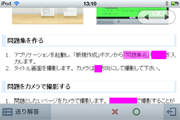
6.![]() 暗記した内容と合っているときは「○」、間違ったときは「×」をタッチする
暗記した内容と合っているときは「○」、間違ったときは「×」をタッチする
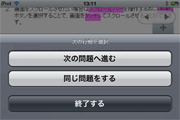
7.手順5,6を繰り返してすべてのマーカーを消したあと、次の操作を選ぶ
「問題集を編集/削除する
カメラで画像(問題)を撮影した後に、表紙を変更したり、新しい章を追加したり、画像(問題)を削除したりすることができます。表紙を変更/削除する
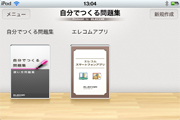
1.トップ画面で暗記したい表紙(問題集)をタッチする
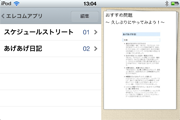
2.「編集」をタッチする
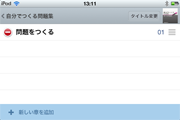
3.「タイトル変更」をタッチする
●画面右上の画像をタッチすると、表紙画像を変更できます。
「カメラから撮影」または「ギャラリーから選択」(端末に保存されている画像から選択)を選んでください。

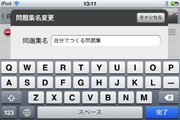
4.「問題集名」欄をタッチして、文字入力画面で名前を入力する
章を追加する/削除する
問題集を新規作成したとき、カメラで撮影した画像(問題)は第1章として保存されます。問題集の編集画面では、章を追加したり、削除したりすることができます。1.問題集編集画面で「+新しい章を追加」をタッチする
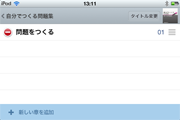
●複数の章があるときは、右端のアイコンをドラッグして順序を変えることができます。
●章名をタッチすると画像(問題)リストが表示され、新しい画像(問題)を追加することができます。
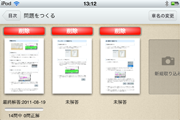
2.「章名」欄をタッチして、文字入力画面で名前を入力する